Cho phép Phòng giáo dục, Sở giáo dục xem được thông tin thống kê tổng hợp các phòng học bộ môn theo Loại phòng bộ môn và Môn học của các đơn vị trên địa bàn quản lý chi tiết theo từng Khối quản lý (trực thuộc Sở Giáo dục, khối các trường THPT, khối các trường khuyết tật,…), theo từng loại hình trường (Công lập, dân lập, bán công, vv), theo trường chuyên biệt (Trường chuyên, dân tộc nội trú, dự bị đại học, …)

2. Làm thế nào để xem thông tin thống kê tổng hợp phòng bộ môn theo khoảng thời gian, theo từng trường, từng Phòng giáo dục, Sở giáo dục?
Thiết lập danh sách trường học hiển thị
- Đăng nhập vào Phòng giáo dục hoặc Sở giáo dục, vào Menu Thiết bị\Thống kê chọn Tab Thống kê phòng bộ môn, chọn xem tổng hợp
- Tại màn hình Thống kê phòng bộ môn, nhấn biểu tượng
 ở góc trái màn hình.
ở góc trái màn hình.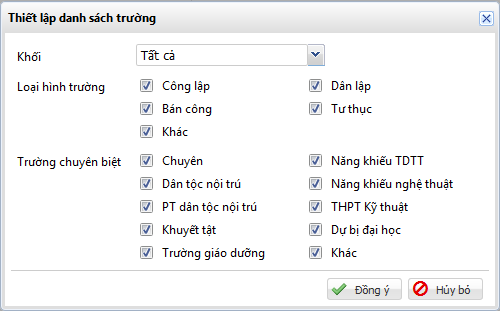
- Chọn Khối quản lý, Loại hình trường và Trường chuyên biệt muốn hiển thị.
- Nhấn Đồng ý để hoàn thành việc Thiết lập danh sách trường hiển thị.
Xem thông tin thống kê tổng hợp phòng bộ môn theo khoảng thời gian, theo từng trường, từng Phòng giáo dục, Sở giáo dục
- Sau khi Thiết lập danh sách trường học hiển thị ở trên, chọn khối trường hoặc trường muốn xem thông tin thống kê tổng hợp phòng bộ môn ở bên thanh tác nghiệp.
- Nhập thời gian muốn xem thông tin thống kê: Đến năm học, sau đó nhấn Enter để xem được thông tin thống kê tổng hợp phòng bộ môn theo đơn vị đã chọn.
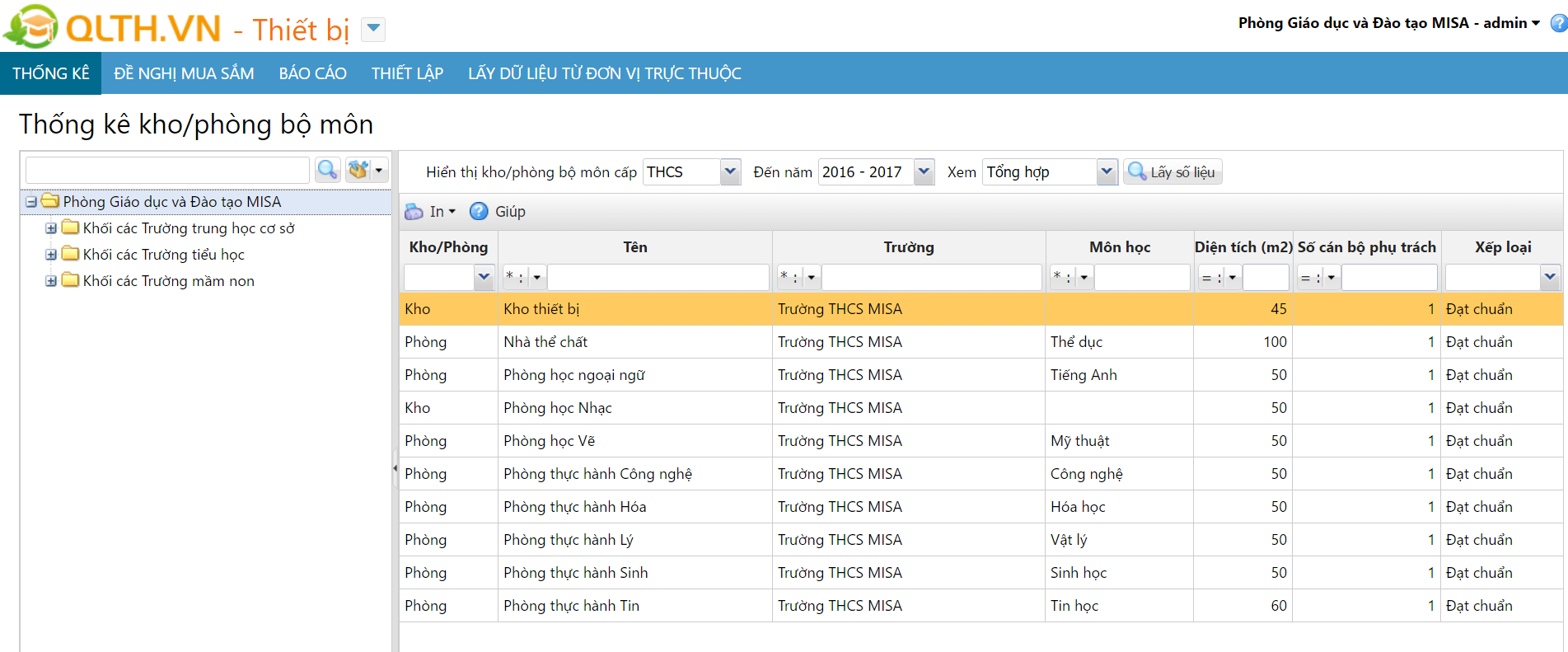
2. Khi chọn khối quản lý hoặc trường học chỉ có 1 cấp học, chương trình mặc định sẵn danh sách các phòng bộ môn của cấp học thuộc khối quản lý/trường học được chọn và không thể chọn được cấp học khác.
3. Khi danh sách đơn vị ở cây đơn vị nhiều, có thể sử dụng chức năng lọc để tìm đến khối quản lý, đơn vị cần thống kê.
4. Các phòng bộ môn của các trường có cùng thông tin Loại phòng bộ môn và Môn học sẽ được gộp thành 1 Phòng bộ môn hiển thị trên màn hình thống kê tổng hợp Phòng bộ môn.




 024 3795 9595
024 3795 9595 https://www.misa.vn/
https://www.misa.vn/




